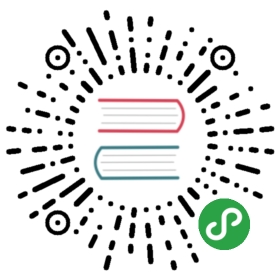折线图(Line)
折线图是在一条线上绘制数据点的展现方式。通常用于显示趋势数据或两个数据集的比较。
示例用法
var myLineChart = new Chart(ctx, {type: "line",data: data,options: options});
数据集属性
折线图允许为每个数据集指定多个属性以显示特定数据集。所有 point *属性都可以被指定为一个数组。如果这些设置为数组值,则第一个值应用于第一个点,第二个值应用于第二个点,依此类推。
| 名称 | 类型 | 描述 |
|---|---|---|
label | String | 在图例和工具提示中显示的数据集的标签。 |
xAxisID | String | 绘制此数据集的 x 轴的 ID。如果未指定,则默认为第一个找到的 x 轴的 ID。 |
yAxisID | String | 绘制该数据集的 y 轴的 ID。如果未指定,则默认为第一个找到的 y 轴的 ID。 |
backgroundColor | Color/Color[] | 线条背景色 参考 颜色(Colors) |
borderColor | Color/Color[] | 线条颜色 参考 颜色(Colors) |
borderWidth | Number/Number[] | 线的宽度(以像素为单位) |
borderDash | Number[] | 破折号的长度和间距。 参考 MDN |
borderDashOffset | Number | 偏移量 参考 MDN |
borderCapStyle | String | 线帽样式 参考 MDN |
borderJoinStyle | String | 线连接风格 参考 MDN |
cubicInterpolationMode | String | 离散的点之间的连接方式 更多… |
fill | Boolean/String | 折线区域的填充方式 更多… |
lineTension | Number | 贝塞尔曲线张力。设置为 0 绘制直线。如果使用单调立方插值,则忽略此选项。 |
pointBackgroundColor | Color/Color[] | 点的填充色 |
pointBorderColor | Color/Color[] | 点的边框色 |
pointBorderWidth | Number/Number[] | 点边框宽度(以像素为单位) |
pointRadius | Number/Number[] | 点的半径。如果设置为 0,则不显示。 |
pointStyle | String/String[]/Image/Image[] | 数据点的样式 更多… |
pointHitRadius | Number/Number[] | 对鼠标事件作出响应的非显示点的像素大小。 |
pointHoverBackgroundColor | Color/Color[] | 鼠标悬浮时点背景颜色。 |
pointHoverBorderColor | Color/Color[] | 鼠标悬浮时点的边框色 |
pointHoverBorderWidth | Number/Number[] | 鼠标悬浮时点的边框宽度 |
pointHoverRadius | Number/Number[] | 鼠标悬浮时点的半径大小 |
showLine | Boolean | 如果设置 false,则不会为此数据集绘制线条。 |
spanGaps | Boolean | 如果为 true,则会在没有或为空数据的点之间绘制线条。如果为 false,则带有 NaN 数据的点会产生一个中断 |
steppedLine | Boolean/String | 是否显示为阶梯线 更多… |
cubicInterpolationMode
支持以下插值模式:
- 'default'
- 'monotone'.
“default”使用自定义加权立方插值,为所有类型的数据集生成曲线。
“monotone”更适合于y = f(x)数据集:它保留被插值数据集的单调性(或分段单调性),并确保局部极值(如果有的话)停留在输入数据点。
如果保持不变(undefined),则使用全局·options.elements.line.cubicInterpolationMode属性。
Stepped Line
stepsLine支持以下值:
false: 不设置 (默认)true: 数值之前绘制线条 (等于. 'before')'before': 之前'after': 之后
参考实例如果设置stepsLine值为 false 以外的任何值,lineTension将被忽略。
配置选项
折线图定义了以下配置选项。这些选项与全局图表配置选项Chart.defaults.global合并,形成最终传递给图表的选项。
| 名称 | 类型 | 默认值 | 描述 |
|---|---|---|---|
showLines | Boolean | true | 如果为 false,则在数据点之间不显示线条 |
spanGaps | Boolean | false | 如果为 false, NaN 数据会在折线中间显示一个间断 |
默认选项
通常要将配置设置应用于所有创建的折线图。全局折线图设置存储在Chart.defaults.line中。更改全局选项只会影响更改后创建的图表。现有图表不会更改。
例如,要使用spanGaps = true配置所有折线图,应该这样:
Chart.defaults.line.spanGaps = true;
数据结构
线形图数据集的data属性可以使用两种方式。
Number[]
data: [20, 10];
当数据是数字数组时,x 轴通常是一个category。数据点则按照在数组中的索引,依次显示在图表上。使用 category 轴创建折线图时,必须指定数据对象的labels属性。
Point[]
data: [{x: 10,y: 20},{x: 15,y: 10}];
此项用于稀疏数据集,例如散点图(scatter charts)中的数据集。每个数据点都使用包含x和 y 属性的对象来指定。
堆积面积图
通过更改 y 轴上的设置以启用堆叠,折线图可以配置为堆积面积图。堆积面积图可以用来显示一个数据趋势是如何由多个小块组成的。
var stackedLine = new Chart(ctx, {type: "line",data: data,options: {scales: {yAxes: [{stacked: true}]}}});
高性能折线图
绘制大量数据时,图表渲染时间可能会开始变得相当长。在这种情况下,可以使用以下策略来提高性能。
数据抽取
抽取有意义的数据来实现最佳效果。当图表上显示大量数据时,在仅有几百像素宽的图表上显示数以万计的数据点是没有意义的。
数据抽取有许多方法,算法的选择取决于你的数据和你想要达到的结果。例如,最小/最大抽取将保留数据中的峰值,但每个像素最多可能需要 4 个点。这种类型的抽取对于在非常嘈杂的数据中查看峰值数据很有效。
禁用贝塞尔曲线
在图表上绘制直线比贝塞尔曲线更高效,因此禁用贝塞尔曲线将提高渲染时间。
要为整个图表禁用贝塞尔曲线,执行以下操作:
new Chart(ctx, {type: "line",data: data,options: {elements: {line: {tension: 0 // 禁用贝塞尔曲线}}}});
不渲染线条
如果有很多数据点,那么可以禁用线条的的渲染并仅绘制点。这样做意味着在画布上绘画将会减少更多渲染,从而提高性能。
要禁用线条渲染,可执行以下操作:
new Chart(ctx, {type: "line",data: {datasets: [{showLine: false // 为单个数据集禁用}]},options: {showLines: false // 为所有的数据集禁用}});
禁用动画
如果你的图表渲染需要很长时间,那么禁用动画是一个好办法。这样做意味着图表只需要在更新期间渲染而不是多次渲染。这将减少 CPU 使用率并改善一般页面的性能。
To disable animations
new Chart(ctx, {type: "line",data: data,options: {animation: {duration: 0 // 一般动画时间},hover: {animationDuration: 0 // 悬停项目时动画的持续时间},responsiveAnimationDuration: 0 // 调整大小后的动画持续时间}});